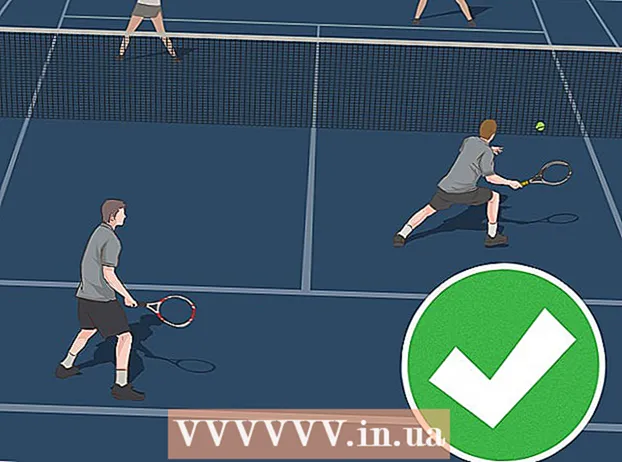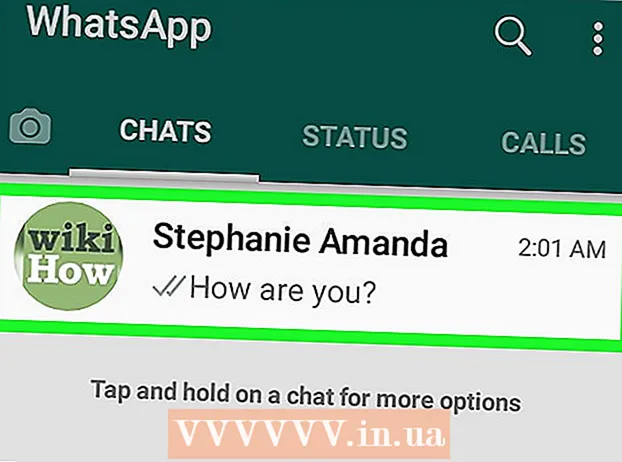लेखक:
Sara Rhodes
निर्माण की तारीख:
13 फ़रवरी 2021
डेट अपडेट करें:
1 जुलाई 2024
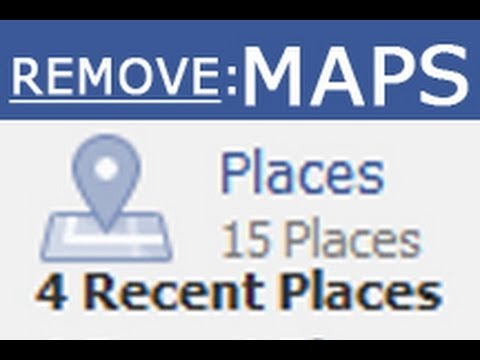
विषय
अपने Facebook टाइमलाइन मैप से किसी स्थान को निकालने का तरीका नहीं समझ पा रहे हैं? होमपेज पर सभी नई सुविधाओं के साथ, ऐसा विकल्प खोजना असंभव लग सकता है।हालाँकि, जैसा कि आप इस लेख में जानेंगे, यह वास्तव में करना काफी सरल है।
नोट: मानचित्र फेसबुक सोशल मीडिया साइट की एक विशेषता है। आपकी टाइमलाइन में स्थित, यह क्षेत्र ग्राफिक रूप से आपके जीवन की घटनाओं, फ़ोटो और जहाँ आपने बिंग वर्ल्ड मैप पर यात्रा की है, के स्थान का प्रतिनिधित्व करता है।.
कदम
 1 फेसबुक टाइमलाइन पर प्लेसेस पेज पर जाएं। यह आपके कवर फ़ोटो के नीचे स्थित स्थान विकल्प में, आपके मित्र और फ़ोटो जैसे अन्य ऐप्स के साथ पाया जा सकता है। कभी-कभी स्थल ऐप को दृश्य से छिपाया जा सकता है; इसे दिखाने के लिए, बस इसे “More” नाम के विकल्प में खोजें।
1 फेसबुक टाइमलाइन पर प्लेसेस पेज पर जाएं। यह आपके कवर फ़ोटो के नीचे स्थित स्थान विकल्प में, आपके मित्र और फ़ोटो जैसे अन्य ऐप्स के साथ पाया जा सकता है। कभी-कभी स्थल ऐप को दृश्य से छिपाया जा सकता है; इसे दिखाने के लिए, बस इसे “More” नाम के विकल्प में खोजें।  2 अपने मानचित्र पर कष्टप्रद स्थान खोजें। शायद आपने जिस स्थान की यात्रा की है, उसकी तलाश करते समय आपने गलत विकल्प चुना है? या हो सकता है कि आप नहीं चाहते कि मार्कर आपके मानचित्र पर दिखाई न दे? मानचित्र में प्रवेश करने के बाद, अपने मानचित्र को तब तक नेविगेट करने के लिए हैंड टूल का उपयोग करें जब तक कि आपको कोई स्थान न मिल जाए (एक डार्क ब्लॉब मार्कर उल्टा)। यदि यह उस क्षेत्र में है जहां आप अक्सर आते हैं, तो आपको उस क्षेत्र पर क्लिक करना पड़ सकता है या मानचित्र पर नियंत्रणों का उपयोग करके ज़ूम इन करना पड़ सकता है।
2 अपने मानचित्र पर कष्टप्रद स्थान खोजें। शायद आपने जिस स्थान की यात्रा की है, उसकी तलाश करते समय आपने गलत विकल्प चुना है? या हो सकता है कि आप नहीं चाहते कि मार्कर आपके मानचित्र पर दिखाई न दे? मानचित्र में प्रवेश करने के बाद, अपने मानचित्र को तब तक नेविगेट करने के लिए हैंड टूल का उपयोग करें जब तक कि आपको कोई स्थान न मिल जाए (एक डार्क ब्लॉब मार्कर उल्टा)। यदि यह उस क्षेत्र में है जहां आप अक्सर आते हैं, तो आपको उस क्षेत्र पर क्लिक करना पड़ सकता है या मानचित्र पर नियंत्रणों का उपयोग करके ज़ूम इन करना पड़ सकता है।  3 कष्टप्रद स्थान मार्कर पर क्लिक करें। मार्कर से एक पॉप-अप दिखाई देना चाहिए, जो स्थान के बारे में जानकारी प्रदान करता है, जिसमें स्थान का प्रकार (जीवन की घटनाएं, निवास या यात्रा का स्थान, या फोटोग्राफी), तिथि और टिप्पणी करने के विकल्प, और "पसंद" शामिल हैं।
3 कष्टप्रद स्थान मार्कर पर क्लिक करें। मार्कर से एक पॉप-अप दिखाई देना चाहिए, जो स्थान के बारे में जानकारी प्रदान करता है, जिसमें स्थान का प्रकार (जीवन की घटनाएं, निवास या यात्रा का स्थान, या फोटोग्राफी), तिथि और टिप्पणी करने के विकल्प, और "पसंद" शामिल हैं।  4 तारीख पर क्लिक करें। जैसा कि आप देखेंगे, पॉपअप में स्थान को हटाने का कोई सीधा विकल्प नहीं है। इसके बजाय, आपको अपने टाइमलाइन पेज से स्थान को हटाना होगा। आप अपनी टाइमलाइन पर मैन्युअल रूप से स्थान रिकॉर्ड ढूंढ सकते हैं, हालांकि आसान तरीका यह है कि पॉप-अप में मिली तारीख पर क्लिक करें जो आपको स्वचालित रूप से स्थान रिकॉर्ड पर ले जाएगा।
4 तारीख पर क्लिक करें। जैसा कि आप देखेंगे, पॉपअप में स्थान को हटाने का कोई सीधा विकल्प नहीं है। इसके बजाय, आपको अपने टाइमलाइन पेज से स्थान को हटाना होगा। आप अपनी टाइमलाइन पर मैन्युअल रूप से स्थान रिकॉर्ड ढूंढ सकते हैं, हालांकि आसान तरीका यह है कि पॉप-अप में मिली तारीख पर क्लिक करें जो आपको स्वचालित रूप से स्थान रिकॉर्ड पर ले जाएगा। - इसके बजाय, अपने मानचित्र पर फोटो का पता लगाने के लिए, फोटो पर क्लिक करें या इसे अपने फेसबुक फोटो एलबम में ढूंढें और स्थान संपादित करें विकल्प चुनें, फिर या तो स्थान बदलें या इसे हटा दें। यह आपके मुख्य टाइमलाइन पेज का मैप बदल देगा।
- मानचित्र पर कार्य/विद्यालय स्थानों के लिए, आपको अपने टाइमलाइन पृष्ठ के संक्षिप्त विवरण अनुभाग को संपादित करना होगा और उस अनुभाग में स्कूल/कार्य प्रविष्टि को मैन्युअल रूप से संपादित या हटाना होगा। इससे आपकी टाइमलाइन का मैप बदल जाएगा।
 5 अपने टाइमलाइन पेज से प्रविष्टि निकालें। आपकी टाइमलाइन पर किसी भी अन्य प्रविष्टि की तरह, इसमें इनपुट बॉक्स के शीर्ष दाईं ओर एक संपादन बटन होता है, जिसे नीचे तीर द्वारा दर्शाया जाता है। इस बटन पर क्लिक करें और "हटाएं ..." विकल्प चुनें।
5 अपने टाइमलाइन पेज से प्रविष्टि निकालें। आपकी टाइमलाइन पर किसी भी अन्य प्रविष्टि की तरह, इसमें इनपुट बॉक्स के शीर्ष दाईं ओर एक संपादन बटन होता है, जिसे नीचे तीर द्वारा दर्शाया जाता है। इस बटन पर क्लिक करें और "हटाएं ..." विकल्प चुनें।  6 पॉप-अप संवाद में अपनी पसंद की पुष्टि करें। यह आपके फेसबुक टाइमलाइन पेज से प्रविष्टि को हटा देगा और बदले में मार्कर को हटाकर आपके मानचित्र से हटा दिया जाएगा।
6 पॉप-अप संवाद में अपनी पसंद की पुष्टि करें। यह आपके फेसबुक टाइमलाइन पेज से प्रविष्टि को हटा देगा और बदले में मार्कर को हटाकर आपके मानचित्र से हटा दिया जाएगा।
टिप्स
- यदि आप भूल जाते हैं कि वास्तव में आप जिस मार्कर को हटाना चाहते हैं वह मानचित्र पर कहाँ स्थित है, तो स्क्रीन के दाईं ओर के विकल्पों का उपयोग करके या स्क्रीन के निचले भाग में श्रेणियों में दिखाए गए स्थानों के प्रकारों को फ़िल्टर करके अपनी खोज को सीमित करने का प्रयास करें। उदाहरण के लिए, यदि आपने दाईं ओर "2001" और नीचे की श्रेणियों में से "फ़ोटो" का चयन किया है, तो आपके फेसबुक टाइमलाइन मैप पर केवल 2001 के स्थानों की तस्वीरें दिखाई जाएंगी।
- वैकल्पिक रूप से, यदि आपने हाल ही में एप्लिकेशन का उपयोग किया है तो मैप्स एप्लिकेशन को आपकी स्क्रीन के बाईं ओर एप्लिकेशन अनुभाग में आपके फेसबुक होमपेज से एक्सेस किया जा सकता है।
चेतावनी
- मानचित्र पर भी अपनी गोपनीयता सेटिंग्स के बारे में हमेशा जागरूक रहें। यदि आप स्थानों को "सार्वजनिक" पर सेट छोड़ देते हैं, तो आप नहीं जानते कि कौन देख सकता है।
- Facebook के लगातार बढ़ते बुनियादी ढांचे में नए अपडेट शामिल किए जाने के साथ, ध्यान रखें कि आज शामिल सुविधाएँ कल समाप्त हो सकती हैं।
आपको किस चीज़ की जरूरत है
- फेसबुक प्रोफाइल
- फेसबुक टाइमलाइन अपडेट
- इंटरनेट कनेक्शन